أفضل 7 طرق لإصلاح عدم مزامنة تطبيق جهات اتصال Samsung على هواتف Galaxy
منوعات / / May 28, 2023
تحتوي هواتف Samsung على تطبيق جهات اتصال مخصص ويقدم ميزات ضرورية مثل مزامنة جهات الاتصال مع خدمات أخرى مثل Google و Microsoft Exchange. ومع ذلك ، قد يواجه تطبيق جهات اتصال Samsung أحيانًا مشكلات في المزامنة على هاتف Galaxy الخاص بك. إذا كنت تواجه مشكلات في المزامنة كثيرًا ، فيمكنك حل المشكلة نهائيًا من خلال بعض خطوات استكشاف الأخطاء وإصلاحها.

إذا كنت قد حاولت بالفعل إعادة تشغيل تطبيق جهات الاتصال واستبعدت مشكلات اتصالك بالإنترنت، حان الوقت للبحث بعمق. في هذا الدليل ، قمنا بتجميع بعض نصائح تحري الخلل وإصلاحه لحل مشكلات مزامنة تطبيق جهات اتصال Samsung على هاتف Galaxy الخاص بك. لذا ، دعونا نتحقق منها.
1. تمكين المزامنة التلقائية
قبل تجربة أي شيء آخر ، يجدر التأكد من تمكين ميزة المزامنة التلقائية على هاتف Samsung Galaxy الخاص بك. فيما يلي خطوات نفس الشيء.
الخطوة 1: افتح تطبيق الإعدادات وانتقل لأسفل للنقر على الحسابات والنسخ الاحتياطي.

الخطوة 2: اضغط على إدارة الحسابات وقم بتمكين التبديل بجوار مزامنة البيانات تلقائيًا من الشاشة التالية.


الخطوه 3: بعد ذلك ، حدد الحساب الذي تريد مزامنة جهات الاتصال منه.

الخطوة الرابعة: اضغط على حساب المزامنة وقم بتمكين التبديل بجوار جهات الاتصال من الشاشة التالية.


ارجع إلى تطبيق جهات الاتصال وامنحه بضع ثوانٍ للتحقق مما إذا كان يقوم بمزامنة جهات الاتصال.
2. تحقق من أذونات تطبيق جهات الاتصال
قد يفشل تطبيق جهات اتصال Samsung في الوصول إلى جهات الاتصال الخاصة بك أو مزامنتها إذا لم يكن لديه الأذونات اللازمة لذلك. للتحقق من أذونات تطبيق جهات الاتصال ، استخدم الخطوات التالية:
الخطوة 1: اضغط لفترة طويلة على أيقونة تطبيق جهات الاتصال وانقر على أيقونة "i" من القائمة المنبثقة المفتوحة.

الخطوة 2: عندما تختار قائمة معلومات التطبيق ، انتقل إلى الأذونات.
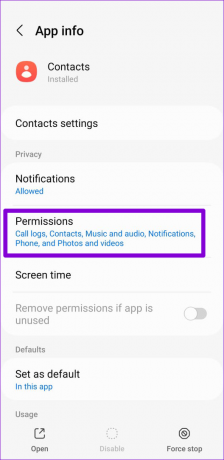
الخطوه 3: اضغط على جهات الاتصال وحدد السماح من الشاشة التالية.
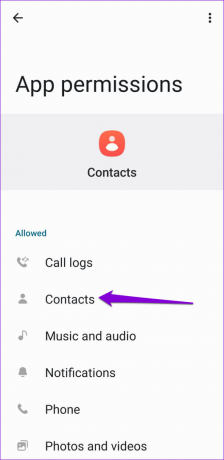

3. قم بتغيير نوع العرض في تطبيق جهات الاتصال
في تطبيق جهات اتصال Samsung ، يمكنك تبديل أنواع العرض لمشاهدة جهات الاتصال من حسابات مختلفة. إذا سبق لك تعيين التطبيق لعرض جهات الاتصال من حساب واحد فقط ، فقد يقودك ذلك إلى الاعتقاد بأن التطبيق لا تتم مزامنته بشكل صحيح.
لجعل تطبيق جهات الاتصال يُظهر جميع جهات الاتصال ، انقر فوق رمز القائمة (ثلاثة خطوط أفقية) في الزاوية العلوية اليسرى. ثم ، انقر فوق القائمة المنسدلة في الجزء العلوي ، وحدد كل جهات الاتصال.

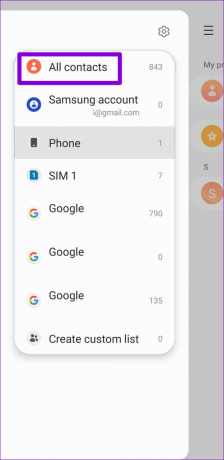
بعد ذلك ، يعرض تطبيق جهات الاتصال جميع جهات الاتصال الخاصة بك.
4. تحقق من إعدادات التاريخ والوقت
هل تم ضبط هاتفك على ملف التاريخ أو الوقت غير صحيح? قد يمنع ذلك تطبيقات مثل جهات اتصال Samsung من مزامنة البيانات على هاتف Galaxy الخاص بك. لتجنب أي تناقضات ، قم بتمكين ميزة التاريخ والوقت التلقائية على هاتفك. هيريس كيفية القيام بذلك.
الخطوة 1: افتح تطبيق الإعدادات على هاتف Galaxy الخاص بك وانتقل إلى الإدارة العامة.

الخطوة 2: اضغط على التاريخ والوقت وقم بتمكين التبديل بجوار "التاريخ والوقت التلقائي".


5. تفعيل استخدام بيانات الخلفية للتطبيق
قد يواجه تطبيق جهات اتصال Samsung مشكلات في مزامنة البيانات على هاتفك إذا كنت قد قيّدت استخدام بيانات الخلفية للتطبيق. من الأفضل التحقق من ذلك أولاً وتعطيله إذا لم تتم مزامنة التطبيق بشكل صحيح.
الخطوة 1: اضغط لفترة طويلة على أيقونة تطبيق جهات الاتصال وانقر على أيقونة "i" من القائمة التي تظهر.

الخطوة 2: عندما تفتح قائمة معلومات التطبيق ، انقر على بيانات الجوال وقم بتمكين التبديل بجوار "السماح باستخدام بيانات الخلفية".
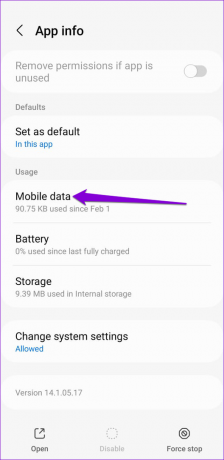

6. مسح ذاكرة التخزين المؤقت للتطبيق
إذا كانت ملفات ذاكرة التخزين المؤقت الحالية لتطبيق جهات اتصال Samsung تالفة أو يتعذر الوصول إليها ، فقد يواجه التطبيق صعوبة في مزامنة بياناتك أو حتى يتعطل. يمكنك مسح الموجود بيانات ذاكرة التخزين المؤقت ومعرفة ما إذا كان ذلك يجعل التطبيق يعمل بشكل صحيح على هاتف Galaxy الخاص بك. لا تقلق ، فهذه العملية تحذف فقط الملفات المؤقتة ولن تزيل أيًا من جهات اتصالك أو حساباتك.
الخطوة 1: اضغط لفترة طويلة على أيقونة تطبيق جهات الاتصال وانقر على أيقونة "i" من القائمة المنبثقة المفتوحة.

الخطوة 2: من قائمة معلومات التطبيق ، انتقل إلى التخزين واضغط على خيار مسح ذاكرة التخزين المؤقت.


7. قم بتحديث تطبيق جهات الاتصال
يمكن أن يتسبب تطبيق جهات الاتصال الذي به أخطاء في الاستخدام أو تطبيق جهات اتصال قديم في حدوث مشكلات. لذلك ، من الجيد تحديث تطبيق جهات اتصال Samsung إذا لم تقم بذلك بالفعل.
الخطوة 1: في تطبيق جهات الاتصال ، انقر فوق رمز القائمة أعلى الزاوية اليسرى ثم انقر فوق رمز الترس.

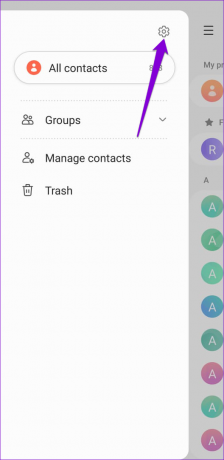
الخطوة 2: اضغط على حول جهات الاتصال ، وسيبحث التطبيق تلقائيًا عن التحديثات. في حالة توفر إصدار أحدث ، انقر فوق "تحديث" لتثبيته.


لا مزيد من مشاكل المزامنة
سيؤدي إصلاح واحد أو أكثر في هذا الدليل إلى حل مشكلات المزامنة مع تطبيق جهات اتصال Samsung. ومع ذلك ، إذا لم ينجح شيء أو سئمت التعامل مع مثل هذه المشكلات المتكررة ، فيمكنك دائمًا القيام بذلك قم بالتبديل إلى جهات اتصال Google على هاتف Galaxy الخاص بك.
تم التحديث الأخير في 27 فبراير 2023
قد تحتوي المقالة أعلاه على روابط تابعة تساعد في دعم Guiding Tech. ومع ذلك ، فإنه لا يؤثر على نزاهة التحرير لدينا. يظل المحتوى غير متحيز وأصيل.
كتب بواسطة
بانكيل شاه
Pankil هو مهندس مدني من حيث المهنة بدأ رحلته ككاتب في EOTO.tech. انضم مؤخرًا إلى Guiding Tech ككاتب مستقل لتغطية الإرشادات والشرح وشراء الأدلة والنصائح والحيل لأنظمة Android و iOS و Windows والويب.



